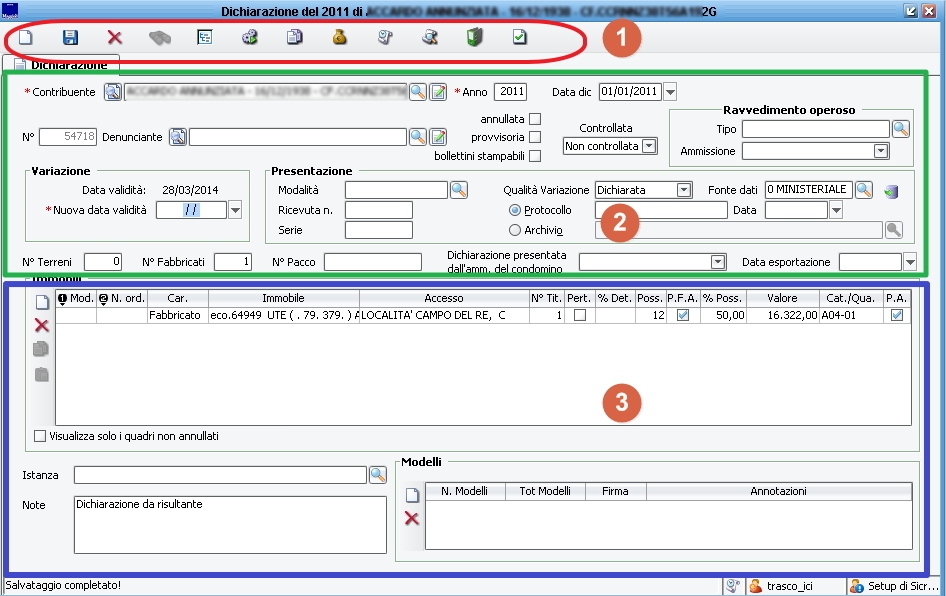Dichiarazioni
| IMU | TARI | TASI | OSAP | ICP | DPA | ANM | SDI | SCI | IDS | ISCOP | PAG |
|---|
Dichiarazioni
Tramite la sezione Dichiarazioni accessibile da "Gestione -> Dichiarazioni" è possibile consultare/modificare/inserire dichiarazioni sia ICI che IMU.
La maschera con il risultato della ricerca si presenterà come da immagine sottostante:
Nella sezione "1" sono presenti i tasti funzione e cioè, a partire da sinistra:
- Foglio bianco (utile per pulire la maschera e ripartire in altre ricerche).
- Dischetto (utile per salvare una dichiarazione o modifica della stessa).
- X rossa (utile per cancellare una dichiarazione e tutti i suoi immobili presenti all'interno). Nb.il processo non è reversibile.
- Binocolo (utile per ricercare dichiarazioni presenti in database in base ai filtri sotto impostati nella maschera).
- Esplorazione ad albero (se cliccato, si potrà "navigare" tra le varie sezioni relative al soggetto, immobile collegato alla dichiarazione).
- Ingranaggi (se si clicca il tasto Avvia Indagine, il programma si sposterà automaticamente nella maschera Indagine precaricando il contribuente oggetto di dichiarazione).
- Copia dichiarazione (possibilità di copiare la dichiarazione selezionata inserendo, nella maschera successiva, il contribuente su cui vogliamo attribuire la copia della dichiarazione).
- Versamenti (tasto utile per consultare ed eventualmente visualizzare i Versamenti eseguiti dallo stesso contribuente).
- Pergamena con orologio (utile per visualizzare eventuali livelli storici di quel versamento).
- Pergamena con binocolo (utile per ricercare tutte le testate dichiarate dallo stesso contribuente).
- Faldone (utile per allegare file alla testata di dichiarazione, esempio una scansione della dichiarazione cartacea).
- Verifica correttezza dati inseriti (questo tasto serve per eseguire un controllo sulla bontà dei dati inseriti in maschera).
Nella sezione "2" è presente la testata della dichiarazione.
Nel campo Contribuente si compila il contribuente da ricercare o il nominativo da inserire come dichiarazione.
Affianco al nome è presente l'anno della dichiarazione e la data di presentazione della stessa.
Subito sotto il nominativo sono presenti i campi del numero della dichiarazione, l'eventuale nome del denunciante e i 3 flag relativi a:
- Annullata -> se la dichiarazione risulta essere annullata
- Provvisoria -> se la dichiarazione è marcata come provvisoria
- Bollettini Stampabili -> flag per confermare la validità della dichiarazione per la stampa dei relativi bollettini (funzione obsoleta relativa all'ICI).
Proseguendo verso destra abbiamo il flag di Controllata, che consente all'operatore di identificare la dichiarazione come Controllata o meno. La sezione relativa al Ravvedimento Operoso si utilizza nel momento che l'operatore voglia impostare una determinata tipologia di ravvedimento sul dichiarato (Omessa o Infedele) e se desidera impostarla come Accettata o Respinta tramite il menù a tendina subito sotto.